

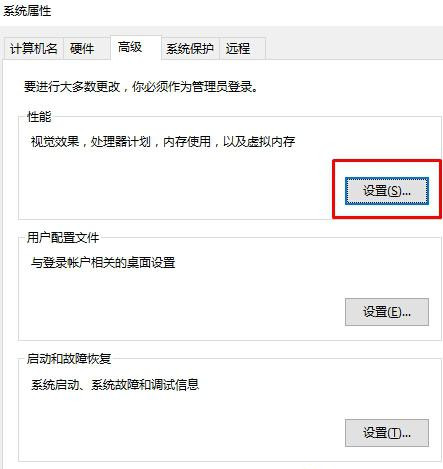
|
本站电脑知识提供应用软件知识,计算机网络软件知识,计算机系统工具知识,电脑配置知识,电脑故障排除和电脑常识大全,帮助您更好的学习电脑!不为别的,只因有共同的爱好,为软件和互联网发展出一分力! 最近有不少用户反映说Win10拖动窗口时出现黑色边框不知道是什么原因造成的,看着非常不美观,如何解决呢?接下来小编为大伙讲述Win10拖动窗口时出现黑色边框解决方法,希望可以帮助到有需要的朋友。 Win10拖动窗口时出现黑色边框这么回事-Win10拖动窗口时出现黑色边框解决方法 1、右键点击“开始”按钮,然后选择“系统”如下图。 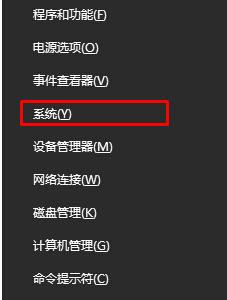
2、点击高级系统设置选项。 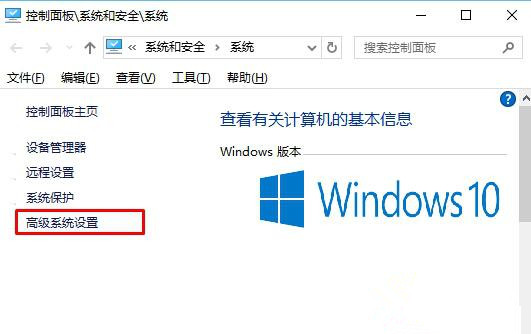
3、然后再点击性能-“设置”按钮。 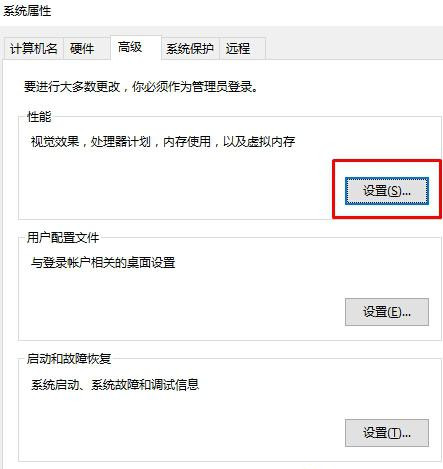
4、在“视觉效果”选项卡中勾选“拖动时显示窗口内容”,点击“确定”。 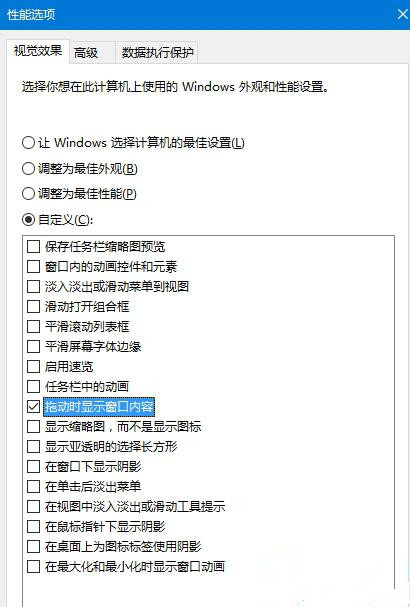
通过上述步骤操作后,再尝试拖动一下窗口,你就会发现黑框已经不见了。 以上这里为各位分享了Win10拖动窗口时出现黑色边框解决方法。有需要的朋友赶快来看看本篇文章吧! 学习教程快速掌握从入门到精通的电脑知识 |
温馨提示:喜欢本站的话,请收藏一下本站!